WPF中Expander的用法和控件模板详解
一、Expander的用法
在WPF中,Expander是一个很实用的复合控件,可以很方便的实现下拉菜单和导航栏等功能。先介绍简单的用法,而后分析他的控件模板。
<Window.Resources>
<ResourceDictionary>
<Style x:Key="Expander.StackPanel.Style" TargetType="FrameworkElement">
<Setter Property="MaxWidth" Value=""></Setter>
<Setter Property="MinWidth" Value=""></Setter>
<Setter Property="HorizontalAlignment" Value="Left"></Setter>
</Style>
</ResourceDictionary>
</Window.Resources>
<Grid> <Expander Style="{DynamicResource ExpanderStyle}" Header="头部">
<StackPanel>
<Button Style="{StaticResource Expander.StackPanel.Style}">内容1</Button>
<RadioButton Style="{StaticResource Expander.StackPanel.Style}">内容2</RadioButton>
<TextBox Style="{StaticResource Expander.StackPanel.Style}">内容3</TextBox>
<TextBlock Style="{StaticResource Expander.StackPanel.Style}">内容4</TextBlock>
</StackPanel>
</Expander>
</Grid>
可以看到Expander主要分为头部和内容两部分,展开时才显示内容,而内容部分可以存放丰富的内容
效果图:
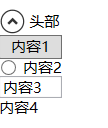
二、控件模板
如何获取控件本身默认的控件模板请看我的另一篇文章:https://www.cnblogs.com/xiaomengshan/p/11446436.html
因为控件模板比较复杂,先看大概的构成:
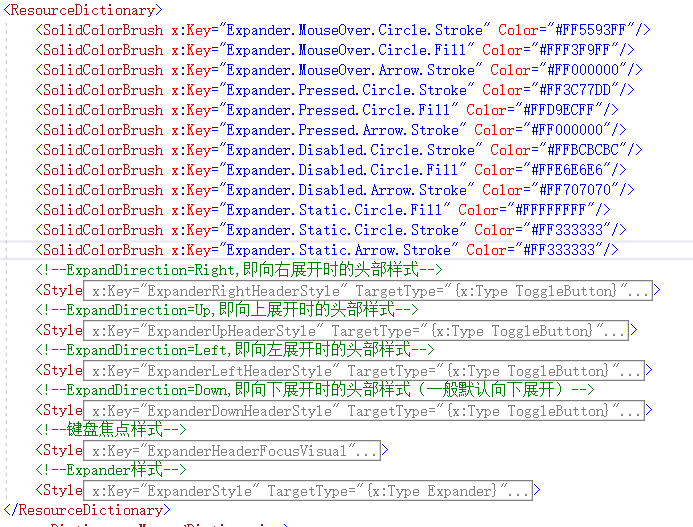
再看看主样式部分(ExpanderSytle)的构成:

再看向下展开时头部的样式构成:
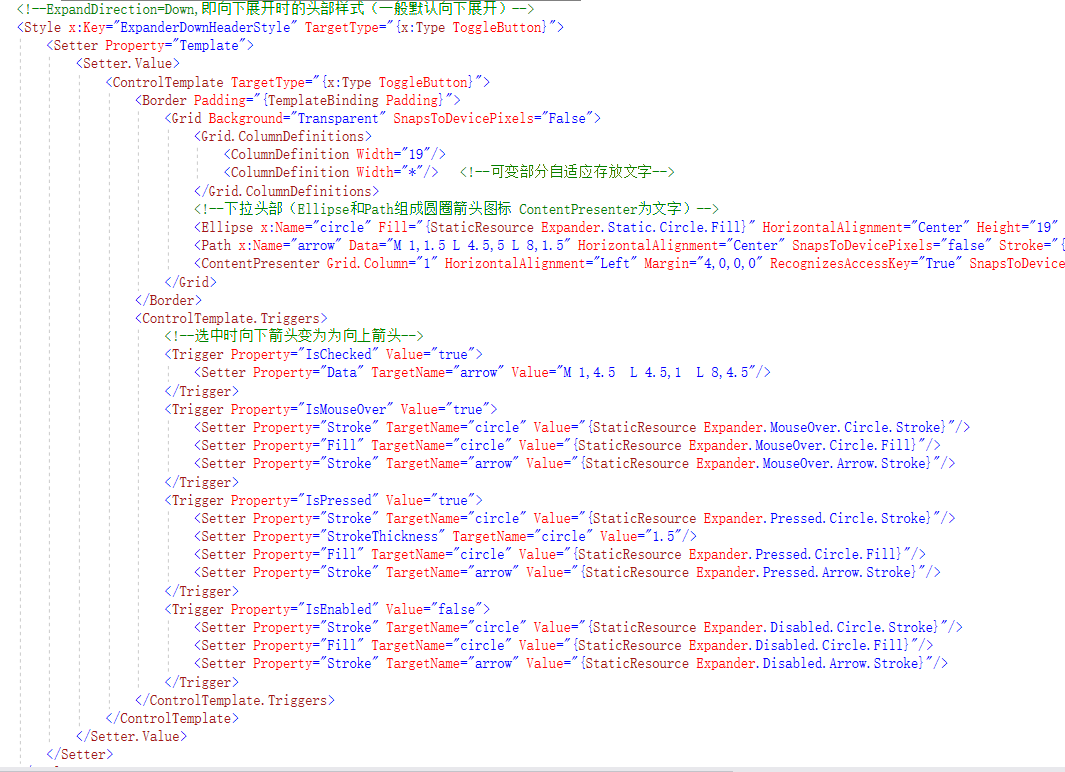
如下为我标注了注释的完整控件模板代码:
<SolidColorBrush x:Key="Expander.MouseOver.Circle.Stroke" Color="#FF5593FF"/>
<SolidColorBrush x:Key="Expander.MouseOver.Circle.Fill" Color="#FFF3F9FF"/>
<SolidColorBrush x:Key="Expander.MouseOver.Arrow.Stroke" Color="#FF000000"/>
<SolidColorBrush x:Key="Expander.Pressed.Circle.Stroke" Color="#FF3C77DD"/>
<SolidColorBrush x:Key="Expander.Pressed.Circle.Fill" Color="#FFD9ECFF"/>
<SolidColorBrush x:Key="Expander.Pressed.Arrow.Stroke" Color="#FF000000"/>
<SolidColorBrush x:Key="Expander.Disabled.Circle.Stroke" Color="#FFBCBCBC"/>
<SolidColorBrush x:Key="Expander.Disabled.Circle.Fill" Color="#FFE6E6E6"/>
<SolidColorBrush x:Key="Expander.Disabled.Arrow.Stroke" Color="#FF707070"/>
<SolidColorBrush x:Key="Expander.Static.Circle.Fill" Color="#FFFFFFFF"/>
<SolidColorBrush x:Key="Expander.Static.Circle.Stroke" Color="#FF333333"/>
<SolidColorBrush x:Key="Expander.Static.Arrow.Stroke" Color="#FF333333"/>
<!--ExpandDirection=Right,即向右展开时的头部样式-->
<Style x:Key="ExpanderRightHeaderStyle" TargetType="{x:Type ToggleButton}">
<Setter Property="Template">
<Setter.Value>
<ControlTemplate TargetType="{x:Type ToggleButton}">
<Border Padding="{TemplateBinding Padding}">
<Grid Background="Transparent" SnapsToDevicePixels="False">
<Grid.RowDefinitions>
<RowDefinition Height=""/>
<RowDefinition Height="*"/>
</Grid.RowDefinitions>
<Grid>
<Grid.LayoutTransform>
<TransformGroup>
<TransformGroup.Children>
<TransformCollection>
<RotateTransform Angle="-90"/>
</TransformCollection>
</TransformGroup.Children>
</TransformGroup>
</Grid.LayoutTransform>
<Ellipse x:Name="circle" Fill="Yellow" HorizontalAlignment="Center" Height="" Stroke="Yellow" VerticalAlignment="Center" Width=""/>
<Path x:Name="arrow" Data="M 1,1.5 L 4.5,5 L 8,1.5" HorizontalAlignment="Center" SnapsToDevicePixels="false" Stroke="{StaticResource Expander.Static.Arrow.Stroke}" StrokeThickness="" VerticalAlignment="Center"/>
</Grid>
<ContentPresenter HorizontalAlignment="Center" Margin="0,4,0,0" Grid.Row="" RecognizesAccessKey="True" SnapsToDevicePixels="True" VerticalAlignment="Top"/>
</Grid>
</Border>
<ControlTemplate.Triggers>
<Trigger Property="IsChecked" Value="true">
<Setter Property="Data" TargetName="arrow" Value="M 1,4.5 L 4.5,1 L 8,4.5"/>
</Trigger>
<Trigger Property="IsMouseOver" Value="true">
<Setter Property="Stroke" TargetName="circle" Value="{StaticResource Expander.MouseOver.Circle.Stroke}"/>
<Setter Property="Fill" TargetName="circle" Value="{StaticResource Expander.MouseOver.Circle.Fill}"/>
<Setter Property="Stroke" TargetName="arrow" Value="{StaticResource Expander.MouseOver.Arrow.Stroke}"/>
</Trigger>
<Trigger Property="IsPressed" Value="true">
<Setter Property="Stroke" TargetName="circle" Value="{StaticResource Expander.Pressed.Circle.Stroke}"/>
<Setter Property="StrokeThickness" TargetName="circle" Value="1.5"/>
<Setter Property="Fill" TargetName="circle" Value="{StaticResource Expander.Pressed.Circle.Fill}"/>
<Setter Property="Stroke" TargetName="arrow" Value="{StaticResource Expander.Pressed.Arrow.Stroke}"/>
</Trigger>
<Trigger Property="IsEnabled" Value="false">
<Setter Property="Stroke" TargetName="circle" Value="{StaticResource Expander.Disabled.Circle.Stroke}"/>
<Setter Property="Fill" TargetName="circle" Value="{StaticResource Expander.Disabled.Circle.Fill}"/>
<Setter Property="Stroke" TargetName="arrow" Value="{StaticResource Expander.Disabled.Arrow.Stroke}"/>
</Trigger>
</ControlTemplate.Triggers>
</ControlTemplate>
</Setter.Value>
</Setter>
</Style>
<!--ExpandDirection=Up,即向上展开时的头部样式-->
<Style x:Key="ExpanderUpHeaderStyle" TargetType="{x:Type ToggleButton}">
<Setter Property="Template">
<Setter.Value>
<ControlTemplate TargetType="{x:Type ToggleButton}">
<Border Padding="{TemplateBinding Padding}">
<Grid Background="Transparent" SnapsToDevicePixels="False">
<Grid.ColumnDefinitions>
<ColumnDefinition Width=""/>
<ColumnDefinition Width="*"/>
</Grid.ColumnDefinitions>
<Grid>
<Grid.LayoutTransform>
<TransformGroup>
<TransformGroup.Children>
<TransformCollection>
<RotateTransform Angle=""/>
</TransformCollection>
</TransformGroup.Children>
</TransformGroup>
</Grid.LayoutTransform>
<Ellipse x:Name="circle" Fill="{StaticResource Expander.Static.Circle.Fill}" HorizontalAlignment="Center" Height="" Stroke="{StaticResource Expander.Static.Circle.Stroke}" VerticalAlignment="Center" Width=""/>
<Path x:Name="arrow" Data="M 1,1.5 L 4.5,5 L 8,1.5" HorizontalAlignment="Center" SnapsToDevicePixels="false" Stroke="{StaticResource Expander.Static.Arrow.Stroke}" StrokeThickness="" VerticalAlignment="Center"/>
</Grid>
<ContentPresenter Grid.Column="" HorizontalAlignment="Left" Margin="4,0,0,0" RecognizesAccessKey="True" SnapsToDevicePixels="True" VerticalAlignment="Center"/>
</Grid>
</Border>
<ControlTemplate.Triggers>
<Trigger Property="IsChecked" Value="true">
<Setter Property="Data" TargetName="arrow" Value="M 1,4.5 L 4.5,1 L 8,4.5"/>
</Trigger>
<Trigger Property="IsMouseOver" Value="true">
<Setter Property="Stroke" TargetName="circle" Value="{StaticResource Expander.MouseOver.Circle.Stroke}"/>
<Setter Property="Fill" TargetName="circle" Value="{StaticResource Expander.MouseOver.Circle.Fill}"/>
<Setter Property="Stroke" TargetName="arrow" Value="{StaticResource Expander.MouseOver.Arrow.Stroke}"/>
</Trigger>
<Trigger Property="IsPressed" Value="true">
<Setter Property="Stroke" TargetName="circle" Value="{StaticResource Expander.Pressed.Circle.Stroke}"/>
<Setter Property="StrokeThickness" TargetName="circle" Value="1.5"/>
<Setter Property="Fill" TargetName="circle" Value="{StaticResource Expander.Pressed.Circle.Fill}"/>
<Setter Property="Stroke" TargetName="arrow" Value="{StaticResource Expander.Pressed.Arrow.Stroke}"/>
</Trigger>
<Trigger Property="IsEnabled" Value="false">
<Setter Property="Stroke" TargetName="circle" Value="{StaticResource Expander.Disabled.Circle.Stroke}"/>
<Setter Property="Fill" TargetName="circle" Value="{StaticResource Expander.Disabled.Circle.Fill}"/>
<Setter Property="Stroke" TargetName="arrow" Value="{StaticResource Expander.Disabled.Arrow.Stroke}"/>
</Trigger>
</ControlTemplate.Triggers>
</ControlTemplate>
</Setter.Value>
</Setter>
</Style>
<!--ExpandDirection=Left,即向左展开时的头部样式-->
<Style x:Key="ExpanderLeftHeaderStyle" TargetType="{x:Type ToggleButton}">
<Setter Property="Template">
<Setter.Value>
<ControlTemplate TargetType="{x:Type ToggleButton}">
<Border Padding="{TemplateBinding Padding}">
<Grid Background="Transparent" SnapsToDevicePixels="False">
<Grid.RowDefinitions>
<RowDefinition Height=""/>
<RowDefinition Height="*"/>
</Grid.RowDefinitions>
<Grid>
<Grid.LayoutTransform>
<TransformGroup>
<TransformGroup.Children>
<TransformCollection>
<RotateTransform Angle=""/>
</TransformCollection>
</TransformGroup.Children>
</TransformGroup>
</Grid.LayoutTransform>
<Ellipse x:Name="circle" Fill="{StaticResource Expander.Static.Circle.Fill}" HorizontalAlignment="Center" Height="" Stroke="{StaticResource Expander.Static.Circle.Stroke}" VerticalAlignment="Center" Width=""/>
<Path x:Name="arrow" Data="M 1,1.5 L 4.5,5 L 8,1.5" HorizontalAlignment="Center" SnapsToDevicePixels="false" Stroke="{StaticResource Expander.Static.Arrow.Stroke}" StrokeThickness="" VerticalAlignment="Center"/>
</Grid>
<ContentPresenter HorizontalAlignment="Center" Margin="0,4,0,0" Grid.Row="" RecognizesAccessKey="True" SnapsToDevicePixels="True" VerticalAlignment="Top"/>
</Grid>
</Border>
<ControlTemplate.Triggers>
<Trigger Property="IsChecked" Value="true">
<Setter Property="Data" TargetName="arrow" Value="M 1,4.5 L 4.5,1 L 8,4.5"/>
</Trigger>
<Trigger Property="IsMouseOver" Value="true">
<Setter Property="Stroke" TargetName="circle" Value="{StaticResource Expander.MouseOver.Circle.Stroke}"/>
<Setter Property="Fill" TargetName="circle" Value="{StaticResource Expander.MouseOver.Circle.Fill}"/>
<Setter Property="Stroke" TargetName="arrow" Value="{StaticResource Expander.MouseOver.Arrow.Stroke}"/>
</Trigger>
<Trigger Property="IsPressed" Value="true">
<Setter Property="Stroke" TargetName="circle" Value="{StaticResource Expander.Pressed.Circle.Stroke}"/>
<Setter Property="StrokeThickness" TargetName="circle" Value="1.5"/>
<Setter Property="Fill" TargetName="circle" Value="{StaticResource Expander.Pressed.Circle.Fill}"/>
<Setter Property="Stroke" TargetName="arrow" Value="{StaticResource Expander.Pressed.Arrow.Stroke}"/>
</Trigger>
<Trigger Property="IsEnabled" Value="false">
<Setter Property="Stroke" TargetName="circle" Value="{StaticResource Expander.Disabled.Circle.Stroke}"/>
<Setter Property="Fill" TargetName="circle" Value="{StaticResource Expander.Disabled.Circle.Fill}"/>
<Setter Property="Stroke" TargetName="arrow" Value="{StaticResource Expander.Disabled.Arrow.Stroke}"/>
</Trigger>
</ControlTemplate.Triggers>
</ControlTemplate>
</Setter.Value>
</Setter>
</Style>
<!--ExpandDirection=Down,即向下展开时的头部样式(一般默认向下展开)-->
<Style x:Key="ExpanderDownHeaderStyle" TargetType="{x:Type ToggleButton}">
<Setter Property="Template">
<Setter.Value>
<ControlTemplate TargetType="{x:Type ToggleButton}">
<Border Padding="{TemplateBinding Padding}">
<Grid Background="Transparent" SnapsToDevicePixels="False">
<Grid.ColumnDefinitions>
<ColumnDefinition Width=""/>
<ColumnDefinition Width="*"/> <!--可变部分自适应存放文字-->
</Grid.ColumnDefinitions>
<!--下拉头部(Ellipse和Path组成圆圈箭头图标 ContentPresenter为文字)-->
<Ellipse x:Name="circle" Fill="{StaticResource Expander.Static.Circle.Fill}" HorizontalAlignment="Center" Height="" Stroke="{StaticResource Expander.Static.Circle.Stroke}" VerticalAlignment="Center" Width=""/>
<Path x:Name="arrow" Data="M 1,1.5 L 4.5,5 L 8,1.5" HorizontalAlignment="Center" SnapsToDevicePixels="false" Stroke="{StaticResource Expander.Static.Arrow.Stroke}" StrokeThickness="" VerticalAlignment="Center"/>
<ContentPresenter Grid.Column="" HorizontalAlignment="Left" Margin="4,0,0,0" RecognizesAccessKey="True" SnapsToDevicePixels="True" VerticalAlignment="Center"/>
</Grid>
</Border>
<ControlTemplate.Triggers>
<!--选中时向下箭头变为为向上箭头-->
<Trigger Property="IsChecked" Value="true">
<Setter Property="Data" TargetName="arrow" Value="M 1,4.5 L 4.5,1 L 8,4.5"/>
</Trigger>
<Trigger Property="IsMouseOver" Value="true">
<Setter Property="Stroke" TargetName="circle" Value="{StaticResource Expander.MouseOver.Circle.Stroke}"/>
<Setter Property="Fill" TargetName="circle" Value="{StaticResource Expander.MouseOver.Circle.Fill}"/>
<Setter Property="Stroke" TargetName="arrow" Value="{StaticResource Expander.MouseOver.Arrow.Stroke}"/>
</Trigger>
<Trigger Property="IsPressed" Value="true">
<Setter Property="Stroke" TargetName="circle" Value="{StaticResource Expander.Pressed.Circle.Stroke}"/>
<Setter Property="StrokeThickness" TargetName="circle" Value="1.5"/>
<Setter Property="Fill" TargetName="circle" Value="{StaticResource Expander.Pressed.Circle.Fill}"/>
<Setter Property="Stroke" TargetName="arrow" Value="{StaticResource Expander.Pressed.Arrow.Stroke}"/>
</Trigger>
<Trigger Property="IsEnabled" Value="false">
<Setter Property="Stroke" TargetName="circle" Value="{StaticResource Expander.Disabled.Circle.Stroke}"/>
<Setter Property="Fill" TargetName="circle" Value="{StaticResource Expander.Disabled.Circle.Fill}"/>
<Setter Property="Stroke" TargetName="arrow" Value="{StaticResource Expander.Disabled.Arrow.Stroke}"/>
</Trigger>
</ControlTemplate.Triggers>
</ControlTemplate>
</Setter.Value>
</Setter>
</Style>
<!--键盘焦点样式-->
<Style x:Key="ExpanderHeaderFocusVisual">
<Setter Property="Control.Template">
<Setter.Value>
<ControlTemplate>
<Border>
<Rectangle Margin="" SnapsToDevicePixels="true" Stroke="Black" StrokeThickness="" StrokeDashArray="1 2"/>
</Border>
</ControlTemplate>
</Setter.Value>
</Setter>
</Style>
<!--Expander样式-->
<Style x:Key="ExpanderStyle" TargetType="{x:Type Expander}">
<Setter Property="Foreground" Value="{DynamicResource {x:Static SystemColors.ControlTextBrushKey}}"/>
<Setter Property="Background" Value="Transparent"/>
<Setter Property="HorizontalContentAlignment" Value="Stretch"/>
<Setter Property="VerticalContentAlignment" Value="Stretch"/>
<Setter Property="BorderBrush" Value="Transparent"/>
<Setter Property="BorderThickness" Value=""/>
<Setter Property="Template">
<Setter.Value>
<!--控件模板-->
<ControlTemplate TargetType="{x:Type Expander}">
<Border BorderBrush="{TemplateBinding BorderBrush}" BorderThickness="{TemplateBinding BorderThickness}" Background="{TemplateBinding Background}" CornerRadius="" SnapsToDevicePixels="true">
<DockPanel>
<!--头部标题-->
<ToggleButton x:Name="HeaderSite" ContentTemplate="{TemplateBinding HeaderTemplate}" ContentTemplateSelector="{TemplateBinding HeaderTemplateSelector}" Content="{TemplateBinding Header}" DockPanel.Dock="Top" Foreground="{TemplateBinding Foreground}" FontWeight="{TemplateBinding FontWeight}" FocusVisualStyle="{StaticResource ExpanderHeaderFocusVisual}" FontStyle="{TemplateBinding FontStyle}" FontStretch="{TemplateBinding FontStretch}" FontSize="{TemplateBinding FontSize}" FontFamily="{TemplateBinding FontFamily}" HorizontalContentAlignment="{TemplateBinding HorizontalContentAlignment}" IsChecked="{Binding IsExpanded, Mode=TwoWay, RelativeSource={RelativeSource TemplatedParent}}" Margin="" MinWidth="" MinHeight="" Padding="{TemplateBinding Padding}" Style="{StaticResource ExpanderDownHeaderStyle}" VerticalContentAlignment="{TemplateBinding VerticalContentAlignment}"/>
<!--下拉内容-->
<ContentPresenter x:Name="ExpandSite" DockPanel.Dock="Bottom" Focusable="false" HorizontalAlignment="{TemplateBinding HorizontalContentAlignment}" Margin="{TemplateBinding Padding}" Visibility="Collapsed" VerticalAlignment="{TemplateBinding VerticalContentAlignment}"/>
</DockPanel>
</Border>
<!--触发器-->
<ControlTemplate.Triggers>
<!--内容展开则显示隐藏内容-->
<Trigger Property="IsExpanded" Value="true">
<Setter Property="Visibility" TargetName="ExpandSite" Value="Visible"/>
</Trigger>
<!--向左、右、上展开修改DockPanel中标题和内容布局方式实现-->
<Trigger Property="ExpandDirection" Value="Right">
<Setter Property="DockPanel.Dock" TargetName="ExpandSite" Value="Right"/>
<Setter Property="DockPanel.Dock" TargetName="HeaderSite" Value="Left"/>
<Setter Property="Style" TargetName="HeaderSite" Value="{StaticResource ExpanderRightHeaderStyle}"/>
</Trigger>
<Trigger Property="ExpandDirection" Value="Up">
<Setter Property="DockPanel.Dock" TargetName="ExpandSite" Value="Top"/>
<Setter Property="DockPanel.Dock" TargetName="HeaderSite" Value="Bottom"/>
<Setter Property="Style" TargetName="HeaderSite" Value="{StaticResource ExpanderUpHeaderStyle}"/>
</Trigger>
<Trigger Property="ExpandDirection" Value="Left">
<Setter Property="DockPanel.Dock" TargetName="ExpandSite" Value="Left"/>
<Setter Property="DockPanel.Dock" TargetName="HeaderSite" Value="Right"/>
<Setter Property="Style" TargetName="HeaderSite" Value="{StaticResource ExpanderLeftHeaderStyle}"/>
</Trigger>
<Trigger Property="IsEnabled" Value="false">
<Setter Property="Foreground" Value="{DynamicResource {x:Static SystemColors.GrayTextBrushKey}}"/>
</Trigger>
</ControlTemplate.Triggers>
</ControlTemplate>
</Setter.Value>
</Setter>
</Style>
知道了Expander默认控件模板的构成就可以根据需要修改,轻松构建自定义的导航栏等功能(建议只修改需要修改的部分)。
WPF中Expander的用法和控件模板详解的更多相关文章
- WPF中不规则窗体与WindowsFormsHost控件的兼容问题完美解决方案
首先先得瑟一下,有关WPF中不规则窗体与WindowsFormsHost控件不兼容的问题,网上给出的解决方案不能满足所有的情况,是有特定条件的,比如 WPF中不规则窗体与WebBrowser控件的兼 ...
- WPF中不规则窗体与WebBrowser控件的兼容问题解决办法
原文:WPF中不规则窗体与WebBrowser控件的兼容问题解决办法 引言 这几天受委托开发一个网络电视项目,要求初步先使用内嵌网页形式实现视频播放和选单,以后再考虑将网页中的所有功能整合进桌面程序. ...
- WPF 中动态创建和删除控件
原文:WPF 中动态创建和删除控件 动态创建控件 1.容器控件.RegisterName("Name",要注册的控件) //注册控件 2.容器控件.FindName(" ...
- 封装:WPF中可以绑定的BindPassWord控件
原文:封装:WPF中可以绑定的BindPassWord控件 一.目的:本身自带的PassWord不支持绑定 二.Xaml部分 <UserControl x:Class="HeBianG ...
- WPF笔记(1.9 样式和控件模板)——Hello,WPF!
原文:WPF笔记(1.9 样式和控件模板)--Hello,WPF! 资源的另一个用途是样式设置: <Window > <Window.Resources> <St ...
- WebBrowser控件使用详解
原文:WebBrowser控件使用详解 方法 说明 GoBack 相当于IE的“后退”按钮,使你在当前历史列表中后退一项 GoForward 相当于IE的“前进”按钮,使你在当前历史列表中前进一项 G ...
- 串口通信-MSComm控件使用详解
串口通信-MSComm控件使用详解 2012年11月13日 09:35:45 他山之石可以攻玉 阅读数:37952更多 个人分类: 控件编程Delphi编程 MSComm 控件通过串行端口传输和接 ...
- Flash播放控件属性详解
Flash 播放控件属性详解 一.属性篇 1.AlignMode(读写) 语法:AlignMode As Long 说明:对齐方式(与SAlign 属性联动).当控件的长宽比例与影片不一致且WMo ...
- 在WPF中的Canvas上实现控件的拖动、缩放
如题,项目中需要实现使用鼠标拖动.缩放一个矩形框,WPF中没有现成的,那就自己造一个轮子:) 造轮子前先看看Windows自带的画图工具中是怎样做的,如下图: 在被拖动的矩形框四周有9个小框,可以从不 ...
随机推荐
- String对象及正则表达式
1,String和string还是有区别的,一个就是用双引号或单引号包括起来的数据就是字符串,另一个本质是数组多个字符串组成的只读字符数组: 2,你说string他是数组吧,他和数组还是有点区别的,他 ...
- [Spring cloud 一步步实现广告系统] 12. 广告索引介绍
索引设计介绍 在我们广告系统中,为了我们能更快的拿到我们想要的广告数据,我们需要对广告数据添加类似于数据库index一样的索引结构,分两大类:正向索引和倒排索引. 正向索引 通过唯一键/主键生成与对象 ...
- Slickflow.NET 开源工作流引擎高级开发(六) -- WebTest 引擎接口模拟测试工具集
前言:引擎组件的接口测试不光是程序测试人员使用,而且也是产品负责人员需要用到的功能,因为在每一步流转过程中,就会完整模拟实际用户发生的场景,也就容易排查具体是程序问题还是业务问题,从而快速定位问题,及 ...
- Selenium(十二):操作Cookie、调用JavaScript、HTML5的视频播放
1. 操作Cookie 有时候我们想要验证浏览器中cookie是否正确,因为基于真实cookie的测试是无法通过白盒和集成测试的.WebDriver提供了操作Cookie的相关方法,可以读取.添加和删 ...
- mac pro下iterm快捷键(转)
标签 新建标签:command + t 关闭标签:command + w 切换标签:command + 数字 command + 左右方向键 切换全屏:command + enter 查找:comma ...
- 剑指offer笔记面试题12----矩阵中的路径
题目:请设计一个函数,用来判断在一个矩阵中是否存在一条包含某字符串所有字符的路径.路径可以从矩阵中的任意一格开始,每一步可以在矩阵中向左.右.上.下移动一格.如果一条路径经过了矩阵的某一格,那么该路径 ...
- 松软科技web课堂:SQLServer之MIN() 函数
MIN() 函数 MIN 函数返回一列中的最小值.NULL 值不包括在计算中. SQL MIN() 语法 SELECT MIN(column_name) FROM table_name 注释:MIN ...
- JQuery javascript实现父子页面相互调用
javascript实现父子页面相互调用 By:授客 QQ:1033553122 场景1 父页面调用子页面 如上图,在iframe子页面的<script>元素中,定义了taskStatus ...
- OpenCV绘制直线,矩形和园
首先导入我们所需要的库: import numpy as np import cv2 import matplotlib.pyplot as plt 自定义显示图像的函数: def show(imag ...
- 关于discuz的fap.php 漏洞问题
discuz后台SQL注入漏洞 discuz的/faq.php的$action == 'grouppermission'处理逻辑中,对$gids未进行初始化,黑客可通过构造特殊HTTP请求借助变量覆盖 ...
